맥북 배경 화면 및 맥 배경 화면 변경 방법
윈도우 PC에서와 마찬가지로 맥에서도 쉽게 배경화면의 변경이 가능합니다. 오늘은 맥의 배경 화면을 애플에서 제공하는 이미지나 혹은 원하는 이미지나 사진, 또는 단색의 배경으로 변경할 수 있는 방법에 대해 알아보고자 합니다.
맥 배경 화면 사용자화
국내에도 맥북 사용자들이 증가하고 있는 가운데 맥북을 공장 출시 그대로의 모습으로 사용할 수도 있지만 자신이 원하는 모양으로 사용자화 할 수 있습니다.
이렇게 맥북을 사용자화 할 수 있는 가장 간편한 방법은 바로 PC의 배경화면을 변경하는 것입니다. 애플에서 제공하는 사진을 사용하는 방법도 있지만 사용자 본인이 원하는 사진으로 변경하는 방법도 있습니다.

혹은 별도의 사진이나 이미지가 마음에 들지 않는 경우, 단순히 단색의 배경으로 사용자화 하는 방법도 있습니다.
그럼 맥북 배경 화면 변경을 위해서 어떻게 해야 할까요? 아래와 같이 설정을 변경함으로써 사용자화가 가능합니다.
일정 사진을 선정하는 방법도 있고, 혹은 어떤 이미지로 할지 결정이 어려운 경우 여러 이미지를 순환적으로 보여지도록 설정하는 방법도 있습니다.
맥북 배경 화면 및 맥 배경 화면 변경 방법
배경 화면 변경을 위해서는 아래와 같이 진행해 줍니다.
1) 먼저 맥북의 화면의 좌측 상단에 있는 애플 아이콘을 클릭합니다.
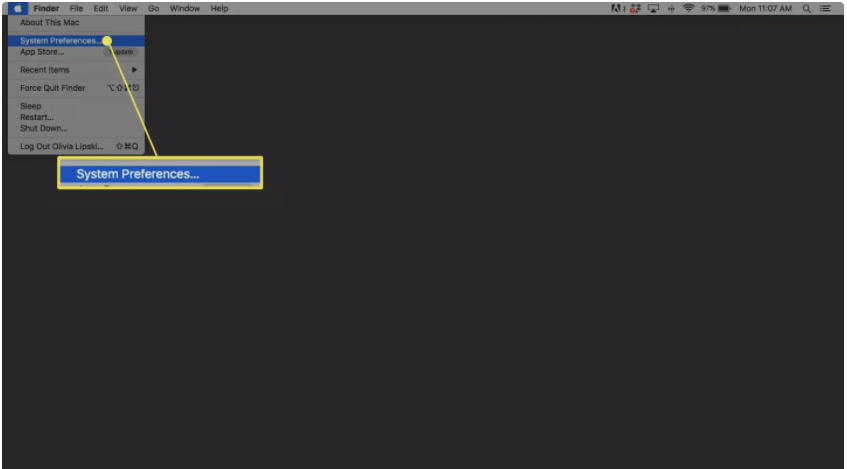
2) 드롭다운 메뉴에서 시스템 환경설정을 선택합니다.
3) 데스크톱 및 화면 보호기 메뉴를 클릭하여 들어갑니다.
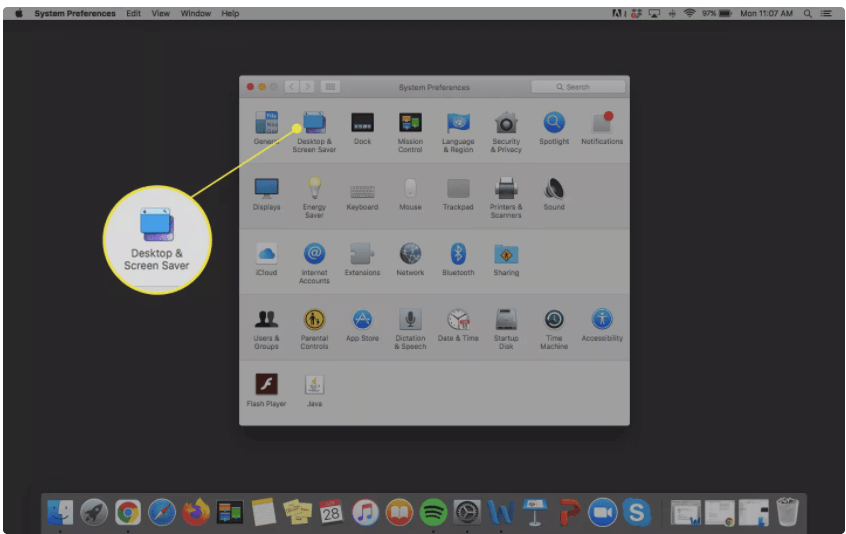
위와 같은 방법으로 바탕 화면 및 화면 보호기 설정에 접근할 수도 있습니다. 하지만 가장 빠르게 접근하는 방법은 맥북 화면의 아무 곳이나 마우스의 우측 버튼을 클릭하고 나타나는 메뉴에서 배경 화면 메뉴를 선택하는 것입니다.
그리고 자신이 원하는 배경화면을 선택하신 후 마우스 우측 버튼 클릭 후 바탕화면 사진 설정 메뉴를 클릭하시면 바로 배경화면의 변경이 가능합니다.
4) 마우스 우측 버튼을 클릭하신 후 자신의 사진 폴더에서 원하는 이미지를 선택하시거나 혹은 원하는 사진이 없는 경우에는 단색 이미지를 선택하실 수도 있습니다.
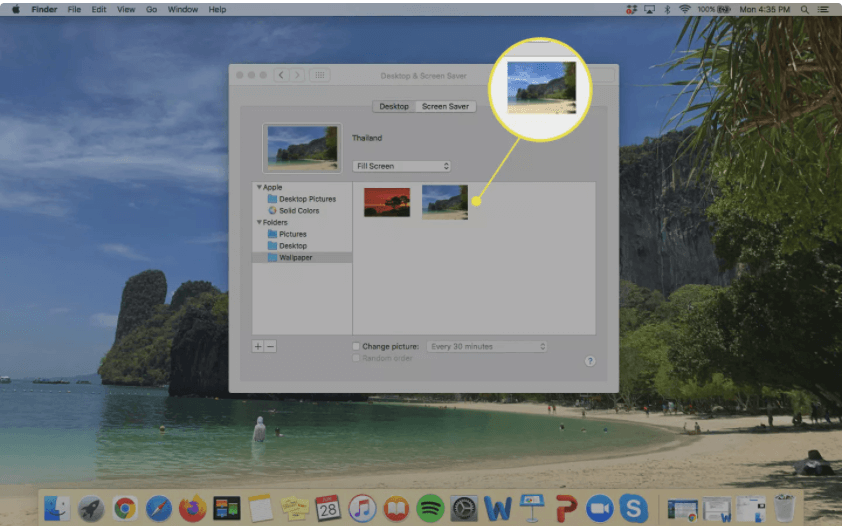
혹은 다른 곳에서 원하는 이미지를 가져오신 후 설정하는 방법도 있습니다.
5) 가장 빠른 방법은 원하는 이미지를 클릭하여 오픈하신 후 마우스 우측 버튼을 클릭하여 해당 이미지를 배경 화면으로 바로 설정하는 것입니다.
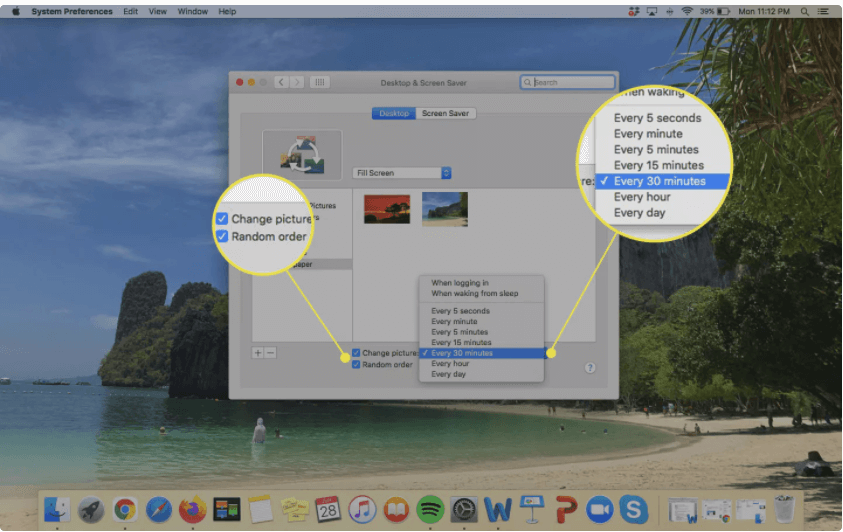
6) 만일 원하는 특정 이미지가 없는 경우, 혹은 여러 이미지를 한 번에 나오게 하고 싶은 경우에는 사진 변경 옆에 있는 박스를 클릭하신 후 나오는 메뉴에서 빈도를 설정하시면 됩니다.
랜덤 오더 (Ramdom Order) 메뉴를 선택하시면 배경화면이 임의로 설정되며 배경화면이 랜덤으로 변경되어 나타납니다.
함께 읽으시면 좋은 글
무료 영화 다시보기 다운로드 사이트 TOP 10
영화 무료 보기 사이트 TOP 10


